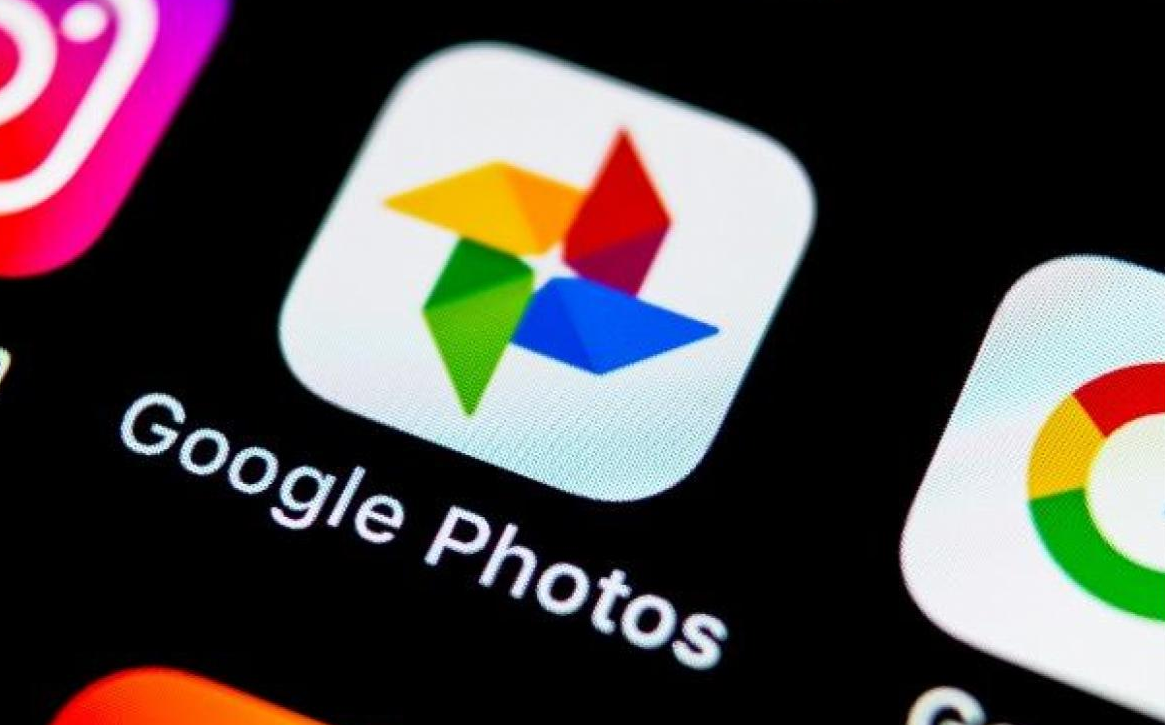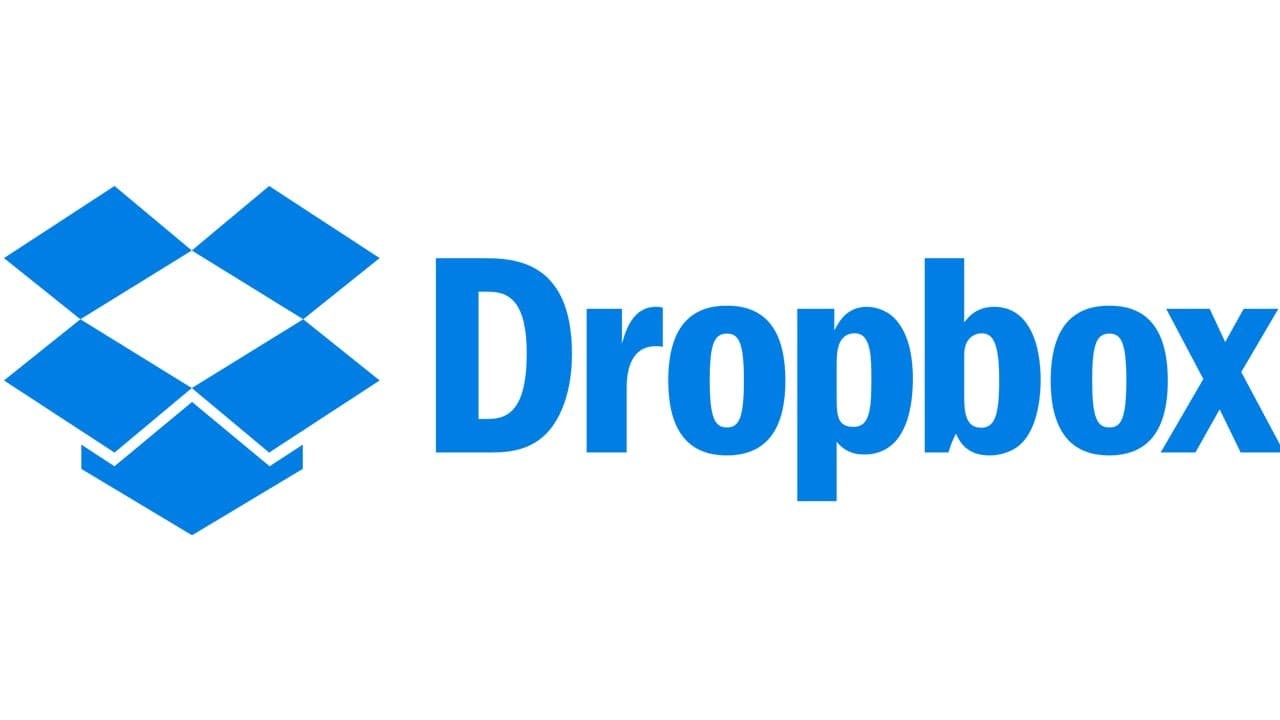Резервне копіювання фотографій, зроблених на iPhone, може не звучати як щось, що ми всі вважаємо важливим заняттям, але це не складне завдання. Навпаки, це ключовий крок у забезпеченні того, щоб ваші найдорожчі фотографії ніколи не були втрачені. Крім того, коли у вас є система резервного копіювання фотографій , ви зможете насолоджуватися фотографуванням за допомогою смартфона з упевненістю, що вони безпечні. Якщо ви один з тих, хто любить фотографувати та зберігати дорогоцінні моменти, ця стаття для вас. Дізнайтесь, як легко створити резервну копію фотографій на iPhone за допомогою iCloud або Dropbox.
.
Якщо ви один із людей, які мали неприємне задоволення втратити свій iPhone або він був пошкоджений, то вам неодмінно довелося зіткнутися з втратою всіх даних, включаючи фотографії. Навряд чи хтось із нас створює резервну копію , тому що ми не приділяємо їй особливої уваги, і лише втративши весь вміст телефону, ми шкодуємо, що не зробили цього. Резервне копіювання - це дуже проста діяльність, і якщо ви не хочете робити це щодня, то вам слід це робити час від часу. Сьогодні ми покажемо вам, як це зробити за допомогою iCloud або інших альтернатив, таких як Dropbox.
Рекомендовано: IOS 15: УВІМКНІТЬ ЗАХИСТ КОНФІДЕНЦІЙНОСТІ ПОЧТИ НА IPHONE
1. Створіть резервну копію за допомогою iCloud
Спочатку варто згадати, що існує фірмове рішення від Apple: iCloud співпрацює з програмою «Фотографії», тому ваші фотографії та відеозаписи безпечно зберігаються в iCloud, а також оновлюються на ваших пристроях та на iCloud.com від Apple.
ICloud Фотографія автоматично зберігає всі фото і відео ви берете в ICloud , так що ви можете отримати доступ до бібліотеки з будь-якого пристрою , в будь- час . Будь -які зміни, внесені до вашої бібліотеки фотографій на одному пристрої, синхронізуються для послідовної роботи незалежно від того, де ви вирішите переглядати свої фотографії.
Просто підписавшись на ICloud, ви автоматично отримуєте 5 ГБ вільного місця , щоб почати с. Якщо вам потрібно більше місця, ви можете придбати більше сховища iCloud зі ставками від 0,99 доларів на місяць за 50 ГБ. Існують також ємності, такі як 200 ГБ і 2 ТБ, які також дозволяють поділитися пам'яттю з сім'єю. Все залежить від того, скільки фотографій ви зберігаєте.
Щоб увімкнути «Фотографії iCloud» на своєму «iPhone», виконайте наведені нижче дії.
1. Спочатку запустіть додаток Налаштування.
2. Тепер торкніться свого банера Apple ID.
3. Знайдіть у списку вкладку iCloud і натисніть на неї.
4. Натисніть « Фотографії» , а потім увімкніть « Фотографії iCloud» , увімкнувши перемикач.
2. Інші способи створення резервної копії
Якщо ви хочете створити резервну копію більше, ніж iCloud, або вам просто потрібна інша резервна копія для резервування, існують сторонні варіанти резервного копіювання фотографій на iPhone. Дві з найпопулярніших, про які ви чули або мали справу, - це Dropbox та Google «Фотографії». Обидві ці послуги пропонують безкоштовні плани, і варто відзначити, що вони із задоволенням створять резервну копію фототеки вашого iPhone, хоча і з деякими застереженнями, якщо ви не готові не платити за привілей.
Google Фото
Що стосується Google Фото, кожен обліковий запис містить 15 ГБ вільного місця, яке можна використовувати для зберігання файлів будь -якого типу, включаючи фотографії. Якщо ви вирішите створити резервну копію своїх фотографій у їхній оригінальній якості, вони враховуватимуться у вашу квоту на зберігання.
Наразі, якщо ви вирішите створити резервну копію своїх фотографій у високій якості, ви отримаєте необмежену безкоштовну пам’ять. Однак це було до 1 червня 2021 р. Після цієї дати всі фотографії та відео, завантажені до вашого облікового запису Google , займуть ваше відведене місце.
Щоб створити резервну копію бібліотеки фотографій iPhone у своєму обліковому записі Google, виконайте такі дії:
1. Завантажте додаток Google Диск для iPhone з App Store.
2. Запустіть програму та створіть обліковий запис Google або увійдіть, використовуючи наявні облікові дані Google.
3. Торкніться значка трьох рядків у верхньому лівому куті інтерфейсу програми, а потім виберіть Налаштування.
4. Виберіть параметр Резервне копіювання.
5. Виберіть « Фотографії та відео» та встановіть перемикач поруч із пунктом Резервне копіювання у Google Фото, а потім виберіть Висока якість (безкоштовне необмежене сховище) або Оригінальний (повна роздільна здатність - враховується у вашу квоту пам’яті).
6. Поверніться на попередній екран і торкніться Почати резервне копіювання.
Dropbox
Після завершення роботи Dropbox може створити резервну копію фотографій на вашому iPhone , надіславши камеру. За допомогою цієї функції ваш iPhone автоматично додаватиме фотографії з камери до вашого Dropbox і запитуватиме вас, чи хочете ви створити резервну копію наявної бібліотеки.
Що важливо для Dropbox, так це те, що коли ви хочете створити резервну копію своїх фотографій, розраховуйте заплатити за підписку. Безкоштовний базовий план включає лише 2 ГБ пам’яті, що не хотілося б бачити. Однак план Plus коштує 7,99 доларів на місяць, що дає вам 2 ТБ зашифрованого сховища та можливість використовувати Dropbox Rewind, 30-денну службу відновлення даних.
Щоб створити резервну копію своєї бібліотеки фотографій iPhone у Dropbox, виконайте такі дії:
1. Завантажте додаток Dropbox для iPhone з App Store.
2. Запустіть програму та зареєструйтесь у Dropbox або увійдіть із наявною інформацією для входу.
3. Торкніться облікового запису (значок особи) у нижньому правому куті інтерфейсу.
3. Натисніть "Завантажено з камери".
4. Увімкніть перемикач поруч для передачі з камери.
5. Натисніть Надіслати.
Надсилання у фоновому режимі Dropbox дозволяє завантажувати фотографії, навіть якщо додаток закрито . Автоматично завантажує фотографії, коли виявляє зміну розташування пристрою. Щоб увімкнути його, перейдіть до передачі з камери, торкніться передачі у фоновому режимі, а потім за допомогою повзунка виберіть рівень заряду акумулятора або перемикач лише тоді, коли телефон заряджається.
Слідуй за нами

Як замінити SIM-карту на eSIM вдома
Дізнайтеся, як замінити SIM-карту на eSIM вдома за допомогою цього вичерпного посібника. Відкрийте для себе покроковий процес, від розуміння технології eSIM до активації та усунення несправностей. Відкрийте для себе зручність і гнучкість eSIM для безперебійного мобільного підключення .

Що таке файл APK?
Ласкаво просимо до нашого короткого посібника з файлів APK ! У цьому підручнику ми розглянемо, що таке файли APK , їх важливість для екосистеми Android і ключову інформацію, необхідну для безпечного завантаження та керування ними на вашому пристрої. Незалежно від того, чи є ви досвідченим користувачем Android, чи новачком на платформі, розуміння файлів .apk має важливе значення для оптимізації використання програми та забезпечення безпеки вашого пристрою. Залишайтеся з нами, щоб дізнатися все про файли APK і про те, як з ними працювати як професіонал!

Як видалити обліковий запис Apple ID?
Ласкаво просимо до нашого покрокового посібника щодо видалення облікового запису Apple ID . Незалежно від того, чи плануєте ви оптимізувати свій цифровий слід чи переходите на новий обліковий запис, видалення Apple ID є важливим кроком, який вимагає ретельного розгляду. Цей посібник надасть вам усю необхідну інформацію, від розуміння наслідків видалення до проведення самого процесу. Переконайтеся, що ви повністю проінформовані та готові до цієї дії. Слідкуйте за тим, як ми допоможемо вам безпечно та ефективно видалити обліковий запис Apple ID .

eSIM на пристроях GPS
У сучасному світі навігаційні системи стали незамінними інструментами як для окремих осіб, так і для компаній. Завдяки технологіям на чолі навігаційні системи змінили наш спосіб пересування незнайомими територіями, замінивши паперові карти та усні вказівки на вказівки в реальному часі та точність.

Як змінити номер IMEI на iPhone
Як змінити номер IMEI на iPhone? Як змінити номер IMEI? Які наслідки? Які плюси і мінуси зміни номера IMEI? Ви дізнаєтеся, чи можете ви взагалі змінити номер IMEI, і якщо так, то які методи використовуються. Крім того, ми визначимо, чи законна зміна вашого номера IMEI. Крім того, ми навчимо вас, як знайти генератори IMEI і як ними користуватися.

Як перевірити останні дії на вашому телефоні?
У нашому взаємопов’язаному цифровому ландшафті смартфони стали продовженням нас самих. Вони служать багатьом цілям: від спілкування та розваг до підтримки нашої роботи. Але чи замислювалися ви коли-небудь про повсякденну роботу свого телефону? Можливо, ви хочете зрозуміти, як розподіляється ваш час щодня, або дізнатися, які програми домінують у вашому екранному часі. Існує також обґрунтована турбота про захист безпеки та конфіденційності вашого цифрового світу.

Майнінг криптовалюти на мобільних пристроях
З розвитком технологій змінюються й способи, якими ми можемо використовувати їх у своїх інтересах. Видобуток криптовалюти є одним із таких досягнень; що дозволяє нам заробляти гроші, використовуючи наші телефони та комп’ютери для створення нових монет. Для технічно підкованої людини, яка любить швидко заробляти гроші, майнінг криптовалюти на мобільних пристроях може стати вашим квитком до фінансового успіху. Але що саме це передбачає? У цьому дописі в блозі ми розглянемо різні способи майнінгу криптовалют на телефоні чи комп’ютері – від завантаження програми через веб-сайт або апаратного забезпечення, спеціально розробленого для майнінгу криптовалют – кожен з них пропонує свої завдання та винагороди.

Безкоштовний Monster Hunter Now GPS Spoofer для iOS/Android без заборони - iToolPaw iGPSGo
Monster Hunter Now - це захоплююча гра, яка підкорила серця багатьох геймерів у всьому світі. Завдяки захоплюючому ігровому процесу та приголомшливій графіці не дивно, що гравці завжди шукають способи покращити свій ігровий досвід. Один із способів зробити це — використовувати GPS-спуфер, який дозволяє гравцям полювати на монстрів на вулиці, не рухаючись фізично. У цій статті ми розглянемо варіанти, доступні для безкоштовних GPS-спуферів Monster Hunter Now для iOS і Android, і обговоримо, чи буде вас заборонено використовувати за їх використання.